如何在 Windows 10 上随意或逐帧修剪视频
视频创作者倾向于在录制后修剪视频。修剪剪辑可让您缩短它们或删除不需要的部分。使用不同工具在 Windows 10 上修剪视频时也存在差异。有些工具可以很随意地剪辑视频,你可以缩短长度。相反,一些工具可以帮助您逐帧修剪视频,使帧和长度成为您想要的特定内容。话虽如此,您将学习如何通过 Windows 默认设置和替代专业工具在 Windows 10 上修剪视频。
指南列表
第 1 部分:通过照片在 Windows 10 上修剪视频的默认方式 第 2 部分:在 Windows 10 上修剪视频的专业工具 第 3 部分:有关在 Windows 10 上修剪视频的常见问题解答第 1 部分:通过照片在 Windows 10 上修剪视频的默认方式
如果您拥有更新版本的计算机,例如 Windows 10,则可以更轻松地访问视频编辑。您不必下载应用程序或视频编辑器来满足您的视频编辑需求。此外,您可以通过照片打开文件来在 Windows 10 上修剪视频。虽然它仅以组织和查看媒体文件而闻名,但这个内置程序扩展了它的功能,包括拆分、修剪、应用文本、过滤器和 3D 效果。在 Windows 10 上使用照片剪辑视频的最佳部分是它会在您不小心关闭程序时自动保存输出。以下是您需要了解的其他照片功能:
特征:
1.有效修剪视频,同时保持视频质量。
2. 允许用户为他们的视频添加旁白。
3.支持去除黑色部分和改变纵横比。
4. 简单而专业的界面适合初学者和专业人士。
步骤1。通过在“开始”菜单中搜索来打开“照片”应用程序。单击界面顶部菜单中的“视频编辑器”按钮。然后,单击“新建视频项目”按钮创建一个新项目。弹出窗口会要求您重命名该文件,但您可以跳过并稍后再执行。
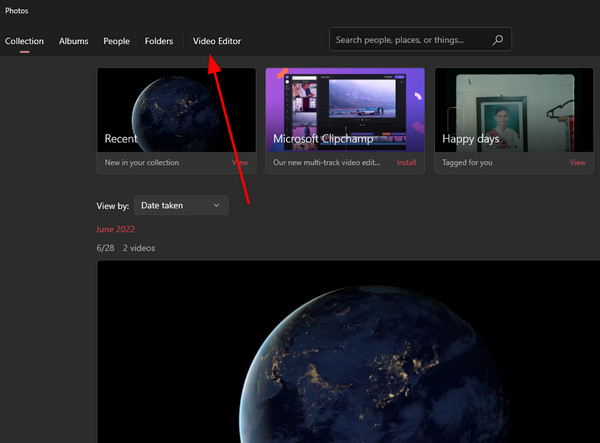
第2步。单击添加按钮并选择要获取视频剪辑的源。成功上传后,将剪辑拖到屏幕下方的时间轴上。执行操作后,将出现编辑功能。
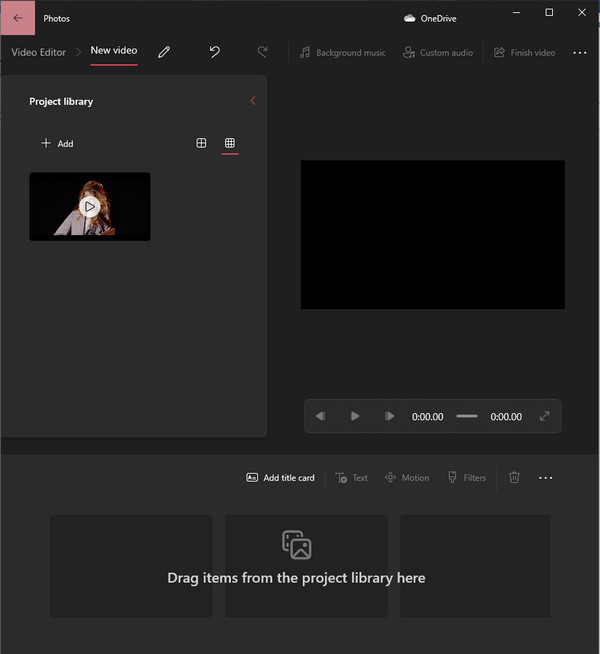
第 3 步。单击修剪按钮继续。移动或滑动视频参数以修剪剪辑中不需要的部分。您可以从界面的右侧面板跟踪视频长度或持续时间。此外,您可以使用顶部菜单中包含的功能编辑视频,例如文本、动作、3D 效果等。单击“完成”按钮返回主菜单。
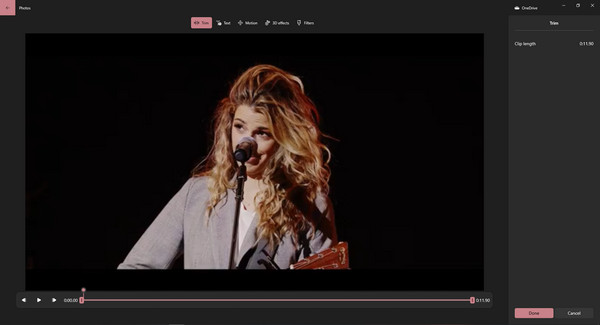
步骤4。要导出最终输出,请单击右上角的“完成视频”按钮。选择所需的视频质量,然后单击“导出”按钮继续。您也可以退出该程序,它会将剪辑保存在我的视频项目下。
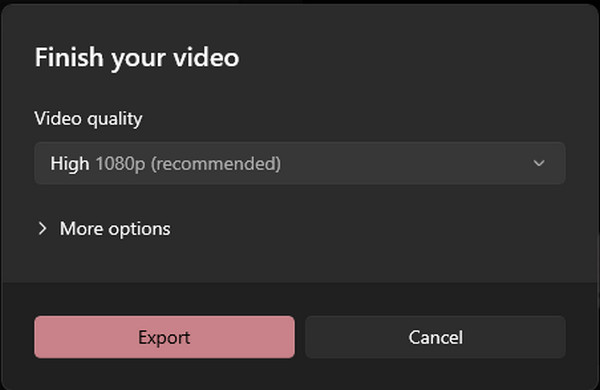
照片应用程序是在 Windows 10 上免费剪辑视频的好方法,但它不允许逐帧剪辑剪辑。此外,它不支持其他视频格式,例如 AVI 或 WebM。
第 2 部分:在 Windows 10 上修剪视频的专业工具
或者,在 Windows 10 上修剪视频更容易 AnyRec Video Converter.该软件包含所有视频编辑功能,尤其是修剪选项。 Video Trimmer 支持使用 Add Segment 来剪切剪辑以修剪剪辑,将它们与淡入和淡出功能合并,并以高质量保存输出。此外,您可以配置输出设置,您可以在其中更改视频编码器、质量、帧速率、分辨率等。 AnyRec Video Converter 适用于 Windows 和 macOS。

使用四种方法在 Windows 10 上专业地修剪视频以剪切不需要的部分。
提供带有工具的直观界面,包括视频增强器、水印去除器、颜色校正等。
使用户能够以 60 FPS 将输出格式更改为 MOV、MP4、AVI、WMV、MKV 和 GIF。
高质量转换、压缩、GIF 制作和音频同步的最佳解决方案。
安全下载
安全下载
步骤1。下载并安装在 Windows 10 上修剪视频的软件后,在计算机上启动“AnyRec Video Converter”。转到“工具箱”菜单,然后单击“视频修剪器”按钮。单击“添加”按钮打开设备的文件夹,然后浏览找到要编辑的视频剪辑。

第2步。上传剪辑后,您可以通过移动橙色时间轴来修剪视频。另一个推荐的修剪选项是设置具有特定视频持续时间的开始和结束部分以删除这些部分。使用“淡入”和“淡出”功能有助于视频平滑过渡。

第 3 步。要进入高级设置,请选择界面下部的“输出”菜单。较小的窗口将为您提供视频设置,例如格式、分辨率、帧速率、编码器和音频设置。单击“确定”按钮确认更改。
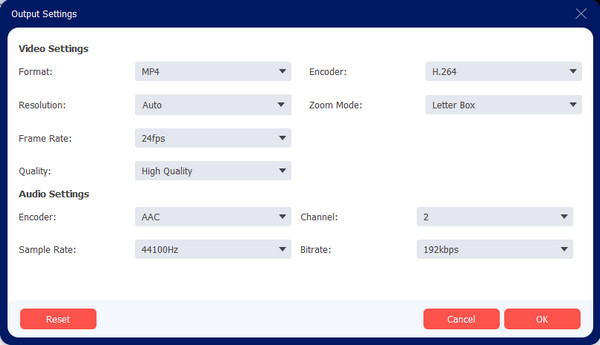
步骤4。最后,在“输出”下的“保存到”菜单中选择输出的指定文件夹路径。如果您愿意,您还可以重命名视频。单击“导出”按钮处理修剪后的剪辑。

提示
您可以编辑和修剪视频,即使您正在转换、压缩或增强视频。您可以通过单击带有剪刀图标的剪切按钮找到视频修剪器.
第 3 部分:有关在 Windows 10 上修剪视频的常见问题解答
-
1. 在 Windows 10 上修剪无水印视频的最佳在线工具是什么?
网上很多 视频剪辑器是免费提供的, 但大多数人会应用不需要的水印。你可以试试 Kapwing 在 Windows 10 或 11 上修剪视频 输出中没有水印。基于 Web 的视频编辑器提供专业功能,包括转场、色度键等。确保您在使用 Kapwing 时拥有稳定的互联网连接。
-
2. 在 Windows 10 上修剪我的视频会降低视频质量吗?
不会。在大多数情况下,修剪视频不会导致视频质量下降。当您删除视频剪辑的某些部分时,质量不会有太大的降低。影响视频质量的主要因素是比特率、分辨率和帧大小。
-
3. 如何在 Mac 上剪辑视频?
在 Mac 上剪辑视频的最佳方式是使用 iMovie。它是 Apple 用户的内置视频编辑器。要编辑视频,请在电脑上打开 iMovie 并导入视频文件。通过移动剪辑时间线微调起点和终点。编辑视频剪辑的其余部分和 将 iMovie 视频导出到 MP4 和其他格式。
结论
在学习了如何在 Windows 10 上修剪视频后,您可以在需要编辑视频时自由使用照片应用程序。但是无论如何,您对默认的视频编辑器都不满意, AnyRec Video Converter 将帮助您专业地编辑媒体文件、创建视频,并通过更直接的导航来增强它们。试用最好的另类视频编辑器的免费试用版!
安全下载
安全下载
